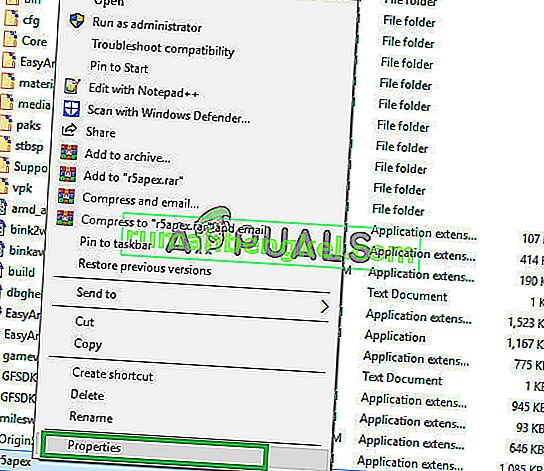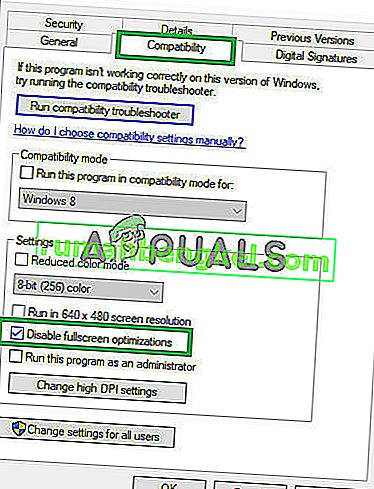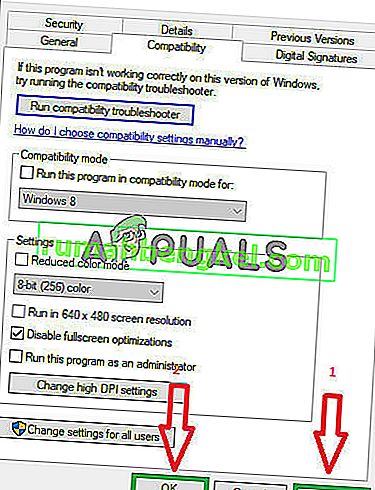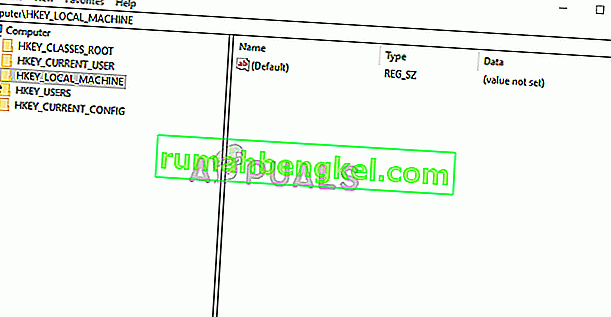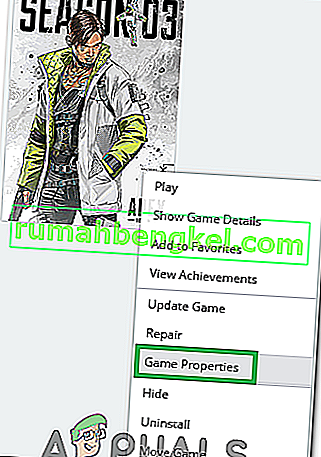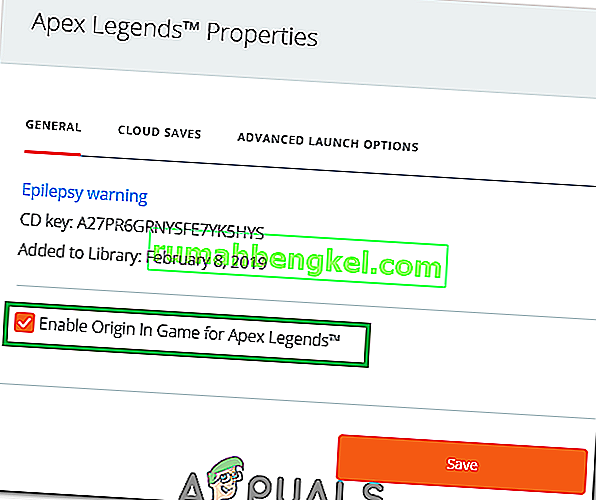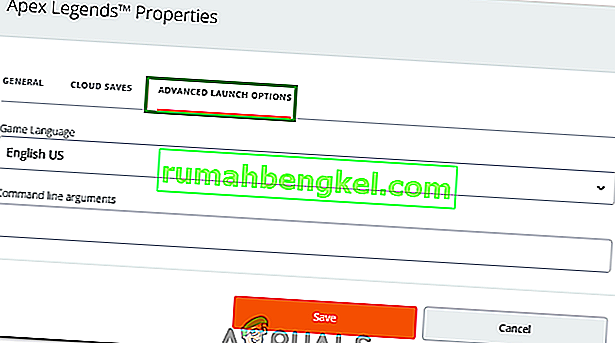Apex Legends is a newly released free to play battle royale which has recently taken the gaming community with a storm and acquired over 50 million players in just a span of two months. The game was developed by Respawn Entertainment and published by Electronic Arts. Apex Legends combines elements from TitanFall and many other class-based shooters.

However, quite recently a lot of reports have been coming in of users experiencing random crashes while playing the game. In this article, we will inform you about some of the reasons due to which these crashes might be triggered and provide you with viable solutions in order to eradicate this problem completely.
What Causes the Apex Legends to Crash?
There is no specific reason behind the crashes but according to our reports some of the most common reasons were:
- Full-Screen Optimization: Windows included a new feature that tries to run every game as a borderless window and to improve the gameplay but this feature can often cause issues with games that are not well optimized. It is possible that it might be causing the crashes on Apex Legends.
- Administrative Privileges: There are certain elements of the game that need administrative privileges to function correctly if the game has not been granted administrative privileges it might cause it to crash.
- Alt+Tab: With many users, the crashes occurred only if during the game the user pressed “Alt+Tab” in order to switch the tabs in Windows. This is a bug with the Apex Legends, whenever it is opened after minimizing it by pressing “Alt+Tab” it might crash.
- Outdated Graphics Drivers: It is also possible that the graphics card drivers on your system are old and outdated. As Apex Legends is a newly released game it might malfunction if you are using drivers that don’t support it.
- Missing Files: It is possible that some important files from the game might be missing. The game needs all the files in order for all of its elements to function correctly and if they are damaged or missing they might also trigger the game to crash without an error.
- Visual C++ Redistributable Packages: These packages are either misconfigured or they are influencing each other if there are multiple instances installed on your PC. Make sure you uninstall them.
- GameDVR: This is a Windows feature for streaming and gaming but it prevents the game from running properly and you should disable it using the registry.
- Your virtual memory file may be too small and you should consider increasing it for the game to use it as extra RAM.
Now that you have a basic understanding of the nature of the problem we will move on towards the solutions.
Solution 1: Disable Full-Screen Optimization.
Full-Screen Optimization is a new feature that tries to run the game as a borderless window. This feature can often cause issues with games that are not well optimized. It is possible that it might be causing the crashes on Apex Legends. Therefore, we are going to disable it in this step.
- Right-click on the Apex Legends shortcut and select “Open File Location” or search for it in the Windows search bar if you don’t have a shortcut on the desktop.

- Once inside the game installation folder, right–click on the “r5apex.exe” and select properties.
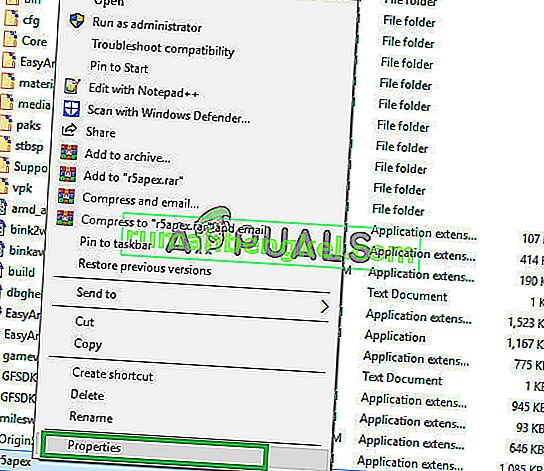
- Inside the properties, click on compatibility and check the “Disable fullscreen optimizations” box.
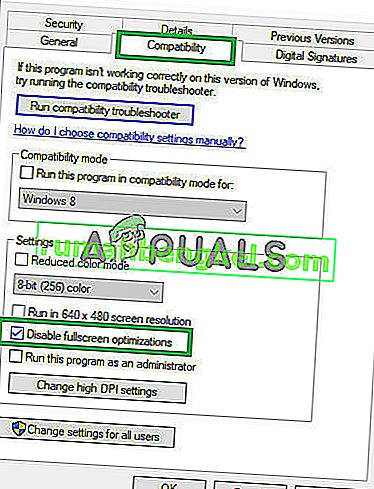
- Apply your settings.
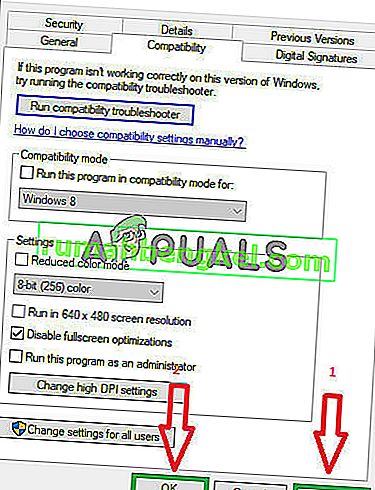
- Run the game and check to see if the problem persists.
Solution 2: Granting Administrative Privileges.
There are certain elements of the game that need administrative privileges to function correctly if the game has not been granted administrative privileges it might cause it to crash. Therefore, in this step we are going to be granting the game administrative privileges for that:
- Right-click the “Apex Legends” shortcut on the desktop and select “Open File Location” or search for it in the Windows search bar.

- Once inside the Installation folder, right-click the “r5apex.exe” and click on “Properties“.
- Inside the game properties, click on the “Compatibility” tab and check the “Run as Administrator” box.
- Apply your settings.
- Run the game and check to see if the problem persists.
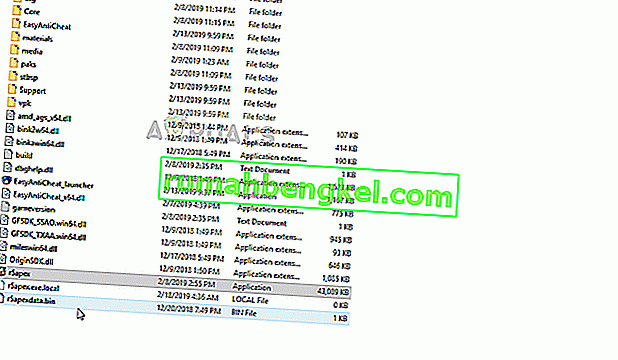
Solution 3: Avoiding “Minimizing” the game.
With many users, the crashes occurred only if during the game the user pressed “Alt+Tab” in order to switch the tabs in Windows. This is a bug with the Apex Legends, whenever it is opened after minimizing it by pressing “Alt+Tab” it might crash. Therefore, try to avoid using “Alt +Tab” while playing the game and if you do restart in order to avoid crashing while playing the game.
Solution 4: Verifying Game Files.
Es posible que falten algunos archivos importantes del juego. El juego necesita todos los archivos para que todos sus elementos funcionen correctamente. Por lo tanto, en este paso, estaremos verificando si todos los archivos del juego están presentes. Para eso:
- Abra el cliente de Origin e inicie sesión en su cuenta
- Haga clic en la opción " Biblioteca de juegos " en el panel izquierdo .

- Dentro de la pestaña " Biblioteca de juegos ", haga clic con el botón derecho en " Apex Legends " y seleccione " Reparar juego "

- El cliente comenzará a verificar los archivos del juego.
- Una vez hecho esto, descargará automáticamente los archivos que falten y reemplazará los archivos dañados si los hubiera.
- Ejecute el juego y compruebe si el problema persiste.
Solución 5: desinstale los paquetes redistribuibles de Visual C ++
Dado que a menudo podemos culpar a la actualización de Windows por este problema, es muy posible que la versión de Microsoft Visual C ++ Redistributable instalada junto con el juego simplemente no sea válida y es posible que desee instalarla manualmente. Además, otros programas instalan Visual C ++ Redistributable por sí mismos y es posible que estas versiones no se lleven muy bien.
- Haga clic en el botón del menú Inicio y abra el Panel de control mediante la búsqueda de allí mismo. Además, puede hacer clic en el icono en forma de engranaje para abrir la aplicación Configuración si su sistema operativo es Windows 10
- En el Panel de control, cambie la opción Ver como a Categoría en la esquina superior derecha y haga clic en Desinstalar un programa en la sección Programas en la parte inferior de la ventana del Panel de control.

- Si está utilizando la aplicación Configuración en Windows 10, simplemente haciendo clic en Aplicaciones debería abrir inmediatamente una lista de todos los programas instalados en su PC.
- Busque Paquete redistribuible de Microsoft Visual C ++ en el Panel de control o Configuración y haga clic en Desinstalar después de hacer clic una vez. Puede notar que hay varias versiones diferentes de la utilidad. Deberá tomar nota de ellos y repetir el proceso de desinstalación para cada uno de ellos.
- Es posible que deba confirmar algunos cuadros de diálogo y seguir las instrucciones que aparecerán junto con el asistente de desinstalación .

- Haga clic en Finalizar cuando el desinstalador finalice con el proceso y repita el proceso de desinstalación para todas las versiones del Paquete de Visual C ++.
- Abra Origin haciendo doble clic en su icono y navegue hasta el menú Biblioteca de juegos, que debería estar ubicado en el panel izquierdo de la pantalla.

- Haga clic en el icono de Apex Legends en la biblioteca de juegos, haga clic con el botón derecho en el icono de engranaje junto al botón naranja de reproducción y elija la opción Reparar en el menú contextual. ¡Deje que termine con su proceso y verifique si el problema persiste!
Solución 6: aumentar la memoria virtual
Este método en particular ha ayudado a muchos usuarios a resolver su problema casi al instante. No importa cuánta RAM tenga, agregar algo de memoria de archivo de página puede ayudarlo a resolver el problema, ya que la configuración de alta calidad del juego a veces necesita ese empujón adicional que podría necesitar al reservar algo de espacio en su disco duro para usarlo como memoria RAM adicional.
- Haga clic con el botón derecho en la entrada Esta PC, que generalmente se puede encontrar en su escritorio o en su Explorador de archivos. Elija la opción Propiedades .

- Haga clic en “ Configuración avanzada del sistema ” en la parte derecha de la ventana y vaya a la avanzada Bajo el rendimiento de la sección, haga clic en Configuración y vaya a la avanzada pestaña de esta ventana.
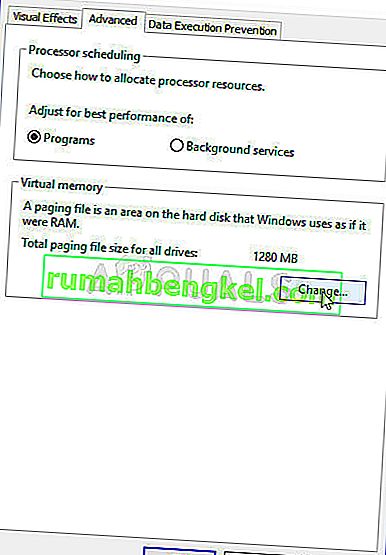
- En la sección Memoria virtual , haga clic en Cambiar . Si se elige la casilla de verificación junto a la opción " Administrar automáticamente el tamaño del archivo de paginación para todas las unidades ", desmárquela y elija la partición o unidad donde desea almacenar la memoria del archivo de paginación.
- Una vez que haya seleccionado el disco correcto, haga clic en el botón de opción junto al tamaño personalizado y elija Inicial y Máximo. La regla general para resolver el problema con este error es asignar dos gigabytes más de los que ya utilizó.

- Asegúrese de establecer el tamaño inicial y máximo en el mismo valor para evitar cambios importantes. ¡Comprueba si Apex Legends sigue fallando!
Solución 7: deshabilite GameDVR usando el registro
GameDVR es una función integrada en Windows y definitivamente puede tener un impacto en el rendimiento de su juego. Es posible deshabilitarlo usando el Editor del Registro, pero tenga en cuenta que deberá tener cuidado de seguir las instrucciones cuidadosamente para no hacer que su sistema sea inestable. ¡Sigue las instrucciones de abajo!
- Dado que va a eliminar una clave de registro, le recomendamos que consulte este artículo que hemos publicado para que pueda hacer una copia de seguridad de su registro de forma segura y evitar otros problemas. Aún así, no ocurrirá nada malo si sigue los pasos con cuidado y correctamente.
- Abra la ventana del Editor del Registro escribiendo " regedit " en la barra de búsqueda, el menú Inicio o el cuadro de diálogo Ejecutar al que se puede acceder con la combinación de teclas Windows Key + R. Navegue a la siguiente clave en su registro navegando en el panel izquierdo:
HKEY_CURRENT_USER \ System \ GameConfigStore

- Haga clic en esta tecla e intente localizar una entrada llamada GameDVR_Enabled . Haga clic derecho sobre él y elija la opción Modificar en el menú contextual.

- En el Editar de la ventana, bajo la información del valor de cambio sección el valor a 0 y aplicar los cambios que ha realizado. Confirme los cuadros de diálogo de seguridad que puedan aparecer durante este proceso. A continuación, deberá navegar a esta ubicación en el registro:
HKEY_LOCAL_MACHINE \ SOFTWARE \ Políticas \ Microsoft \ Windows
- Una vez que llegue allí, haga clic con el botón derecho en la tecla de Windows en la barra de navegación y elija New >> Key. Nombrarlo GameDVR . Navegue hasta él y cree una nueva entrada de valor DWORD llamada AllowGameDVR haciendo clic con el botón derecho en el lado derecho de la ventana y seleccionando Nuevo >> Valor DWORD (32 bits) . Haga clic derecho sobre él y elija la opción Modificar en el menú contextual.
- En el Editar de la ventana, bajo la información del valor de cambio sección el valor a 0 y aplicar los cambios que ha realizado.
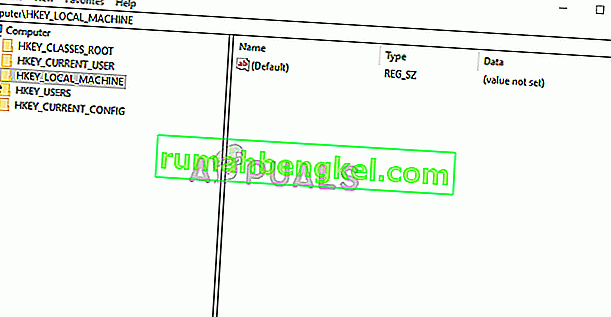
- Ahora puede reiniciar manualmente su computadora haciendo clic en el menú Inicio >> Botón de encendido >> Reiniciar y verificar si el problema ha desaparecido. Esto deshabilitará efectivamente GameDVR, así que verifique si Apex Legends sigue fallando.
Solución 8: Actualización de los controladores de gráficos.
En algunos casos, los controladores de la tarjeta gráfica del sistema son antiguos y están desactualizados. Como Apex Legends es un juego recientemente lanzado, es posible que no funcione correctamente si está utilizando controladores que no lo admiten. Por tanto, en este paso vamos a actualizar los controladores de la tarjeta gráfica y para eso:
Para usuarios de Nvidia:
- Haga clic en la barra de búsqueda en el lado izquierdo de la barra de tareas

- Escriba Geforce Experience y presione enter
- Haga clic en el primer icono para abrir la aplicación.

- Después de iniciar sesión , haga clic en la opción " Controladores " en la parte superior izquierda.
- En esa pestaña, haga clic en la opción " Buscar actualizaciones " en la parte superior derecha
- Después de eso, la aplicación comprobará si hay nuevas actualizaciones disponibles.

- Si las actualizaciones están disponibles , aparecerá un botón " Descargar "

- Una vez que haga clic en eso, el controlador comenzará a descargarse
- Una vez descargado el controlador, la aplicación le dará la opción de instalación " Express " o " Personalizada ".
- Haga clic en la opción de instalación " Express " y el controlador se instalará automáticamente
- Una vez completada la instalación, ejecuta el juego y comprueba si el problema persiste.
Nota: Si este problema persiste, se recomienda que intente revertir los controladores de gráficos.
Para usuarios de AMD:
- Derecha - Haga clic en el escritorio y seleccione AMD Radeon Ajustes

- En Configuración , haga clic en Actualizaciones en la esquina inferior derecha

- Haga clic en " Buscar actualizaciones "

- Si hay una nueva actualización disponible , aparecerá una nueva opción
- Haga clic en la opción y seleccione Actualizar

- El instalador de AMD se iniciará, haga clic en Actualizar cuando el instalador le solicite
- El instalador ahora preparará el paquete, marque todas las casillas y haga clic en Instalar
- Esto ahora descargará el nuevo controlador y lo instalará automáticamente
- Reinicia tu computadora e intenta ejecutar el juego.
Solución 9: deshabilitar la superposición de origen
En algunos casos, Origin Overlay puede provocar un error en el juego y hacer que se bloquee en medio de la partida. Por lo tanto, en este paso, deshabilitaremos esta superposición. Para eso:
- Inicie Origin e inicie sesión en su cuenta.
- Selecciona la opción " Propiedades de mi juego " en la pestaña izquierda.
- Haga clic derecho en "Apex Legends" y seleccione "Propiedades del juego".
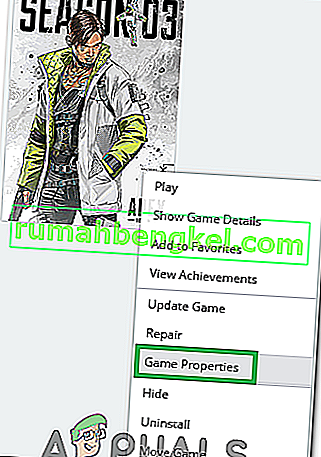
- En la pestaña general, desmarca la opción " Habilitar Origin en el juego para Apex Legends ".
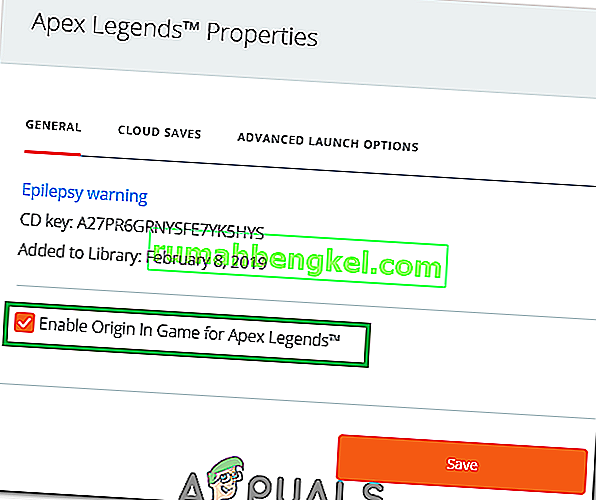
- Seleccione "Guardar" y cierre el origen por completo.
- Reinicie Origin e inicie sesión en su cuenta.
- Ejecute el juego y verifique si el problema persiste.
Nota: También se recomienda deshabilitar completamente su antivirus por un tiempo y verificar si el juego funciona bien. Además, intente cerrar Discord y verifique si el problema desaparece, ya que Discord está causando fallas a algunas personas.
Solución 10: Configuración Max FPS
Algunos usuarios han informado que establecer los fps máximos del juego en 60 les ha ayudado a superar los frecuentes bloqueos y ahora su juego se ejecuta de forma más estable. Por lo tanto, en este paso, estableceremos los fps máximos del juego en 60. Para eso:
- Inicie Origin e inicie sesión en su cuenta.
- Haga clic en la opción "Mi biblioteca de juegos" y luego haga clic con el botón derecho en "Apex Legends".
- Seleccione "Propiedades del juego" y luego haga clic en "Opciones de inicio avanzadas".
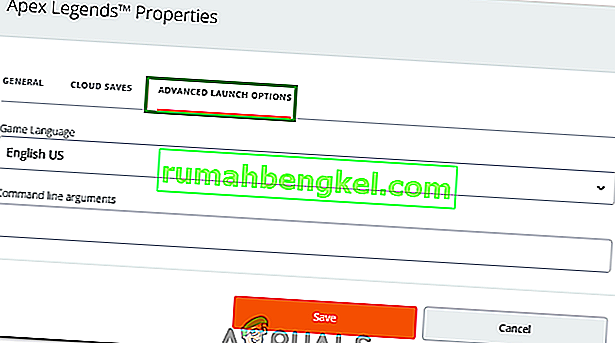
- Escriba el siguiente comando y presione "Guardar" para establecer el máximo de fps.
+ fps_max 60
- Verifique si el problema persiste.